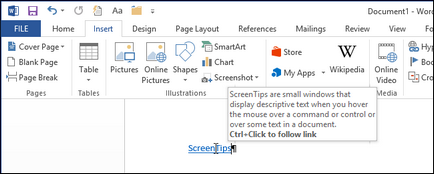Mint szó 2018 létrehozhat egyéni tooltips
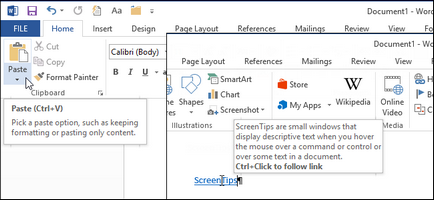
Eszközleírások az Ige - egy kis pop-up ablakokat, hogy megjelenjenek a szöveget a parancs vagy paraméter, amely az egérmutatót. Hozhat létre saját eszközleírásai szavakat, kifejezéseket vagy képeket a dokumentumokat.
Mielőtt elkezdené létrehozni tooltip, győződjön meg róla, ez az opció be van kapcsolva a Word beállításai. Ehhez kattintson a Fájl fülre (File).
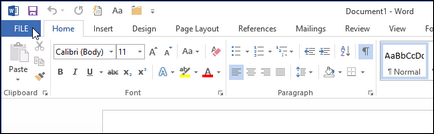
A bal oldali menüben kattintson a Beállítások (Options).
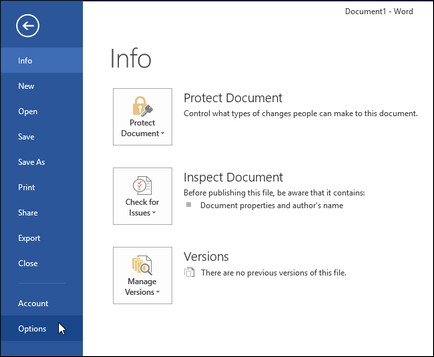
Az alapértelmezés az, hogy nyissa meg az Általános (General). A Beállítások UI (User Interface opciók) opciót kell kiválasztani megjelenítése terjeszteni tooltips (Show is leírásokat ScreenTips). Ez az opció lehetővé teszi, hogy a kijelző a tippek, beleértve a kiterjesztett (adnak több információt a parancsokat). Láthatjuk a beépített tooltip, amikor lebeg az egérmutatót az egyik parancs található a szalagon.
Bővített tooltips tartalmazhatja a parancs nevét, a gyorsbillentyű kapcsolatos képet és egy linket egy cikket háttér-információkat.
Megjegyzés: Ha a Ne jelenjen továbbfejlesztett tooltips (Ne jelenjen jellemző leírások ScreenTips) lesz látható egy egyszerű eszköztippekhez nem kiterjesztett információkat. Csak akkor látni a nevét a parancs, és bizonyos esetekben a billentyűkombinációt.
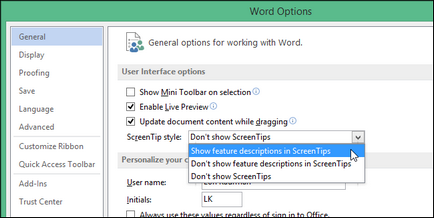
Kattintson az OK gombra. A módosítások mentéséhez és zárja be a Word Options párbeszédablak (Word Options).
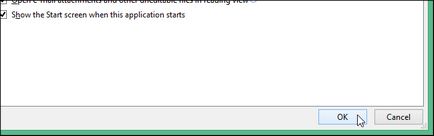
A saját tooltip, jelölje ki a szót, kifejezést vagy képet, amelyre az összekapcsolni kívánt tooltip, majd kattintson a Beszúrás lap (Insert).
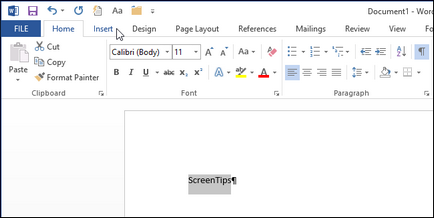
A részben Linkek (Links), nyomja meg a Tab (könyvjelző).
Megjegyzés: Ügyeljen arra, hogy a tooltip jelenik meg, amikor lebeg az egérmutatót a parancs Könyvjelző (könyvjelző). Ez a kiterjesztett tooltip tartalmazza a parancs nevét, leírását, valamint egy linket a további információt a csapat.
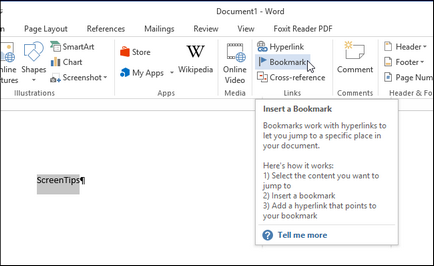
Adjon meg egy nevet a könyvjelző a Név mezőben könyvjelző (Bookmark név) párbeszédablakban Könyvjelző (könyvjelző). Gyakran használják, mint a neve a szó, amelyhez csatolva lesz egy könyvjelzőt, vagy bármi társítva. Kattintson az Add (Hozzáadás).
A könyvjelző névterek használata nem megengedett.
Könyvjelző hozzáadva. A párbeszédablak bezárásához.
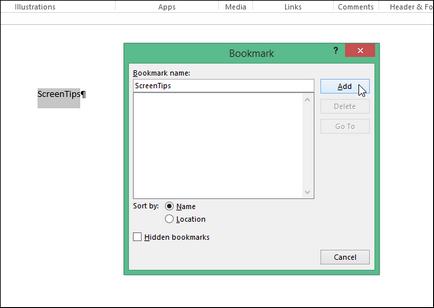
Most meggyőződhetünk arról, hogy a könyvjelzők közé említett magát, azaz, úgy, hogy ha rákattint a linkre, akkor nem mozdul. Ezután adjunk hozzá némi szöveget a mi tooltip.
Ügyeljen arra, hogy egy szót, kifejezést vagy képet, amely az összekapcsolni kívánt tooltip kiemelve. Ezután nyomja meg a Ctrl + K hogy nyissa ki az Insert Hivatkozás párbeszédpanel (Insert hiperhivatkozás). A Link (Link) helye a sajtóban dokumentum (Place ebben a dokumentumban) a bal oldalon a párbeszédablak.
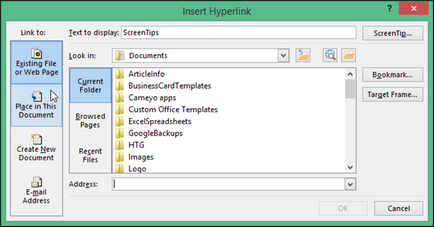
A Könyvjelzők (Bookmarks), válassza ki a könyvjelző imént létrehozott. Ha nem látja a könyvjelzők listáját, kattintson a + hogy a bal oldalon a szakasz fülek bővíteni a listát. Kattintson a tipp gombra (elemleírásban), hogy adjunk a elemleírásokat.
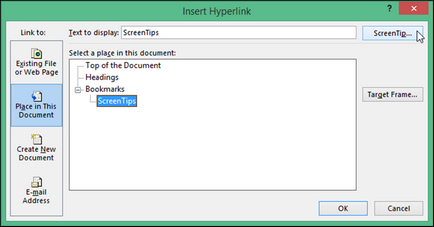
A párbeszédablakban a hiperhivatkozás Tip (Set hiperhivatkozás elemleírásban) a súgó szövegét (elemleírásban szöveg), írja be a elemleírásokat. Akkor másolja a szöveget a dokumentumban, vagy egy másik alkalmazás, és illessze be ezen a területen. Kattintson az OK gombra.
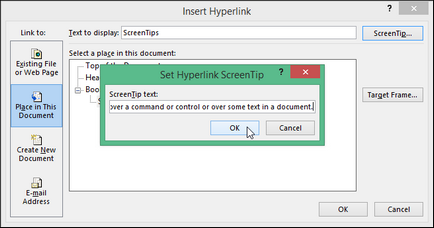
Az OK gombra kattintva az Insert Hivatkozás (Insert hiperhivatkozás) párbeszédablak bezárásához.
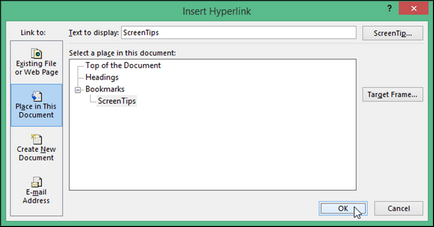
Most, amikor lebeg az egérmutatót a szó, kifejezés vagy kép, amely éppen most kötötte a tooltip ablak jelenik meg a megadott szöveget.